
Dans cette instruction simple détaillée comment configurer les touches de raccourci pour appeler rapidement les extensions Google Chrome depuis le clavier.
Configuration d'une combinaison de clés pour activer l'extension chromée
Tout ce dont vous avez besoin pour le problème considéré est déjà fourni dans le navigateur: définir quelque chose de plus pour cette fonction ne sera pas nécessaire.
Pour définir un raccourci clavier pour lancer l'extension Chrome, procédez comme suit:
- Allez à la page Extensions Google Chrome, vous pouvez le faire en passant à la page. Chrome: // Extensions / ou via le menu du navigateur: Outils supplémentaires - Extensions.
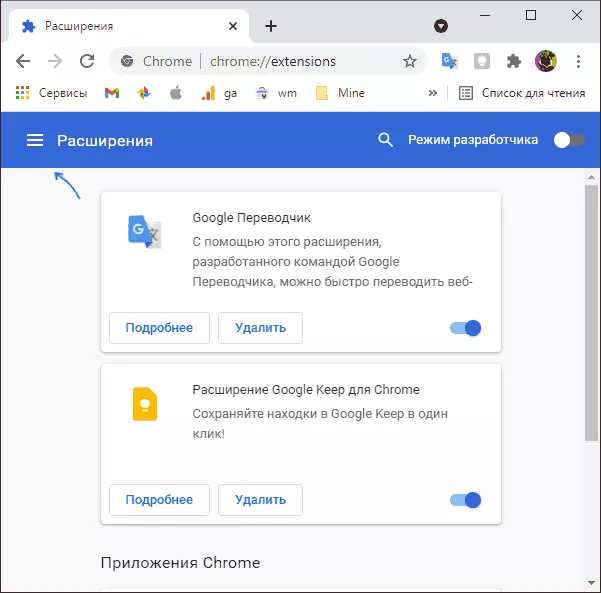
- Sur la page d'extension, cliquez sur le bouton MENU situé à gauche en haut et sélectionnez "Touches rapides".

- Définissez des touches de raccourci pour les extensions dont vous avez besoin en appuyant sur le bouton avec l'image du crayon, puis la touche de la clé elle-même, qui devrait être composée de Ctrl ou Alt. et une clé supplémentaire.
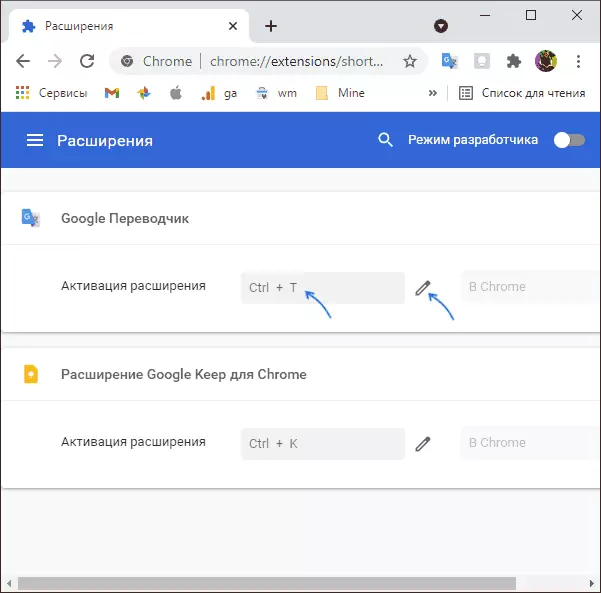
Ci-dessous une vidéo où tout décrit ci-dessus est affichée visuelle.
Comme vous pouvez le constater, le réglage de la fonction est très simple, mais avec une probabilité élevée, beaucoup de ceux pour qui il sera très utile, ne pouvait être soupçonné de la présence d'une telle opportunité.
